Cómo corregir el error Google sigue deteniendo en Android

- 2624
- 16
- Alejandro Duran
El error de "Google Keeps" de Android es tan aleatorio que puede ocurrir en cualquier momento mientras usa su teléfono. Puede ver el error al descargar aplicaciones de Play Store, navegar alrededor de sus pantallas de inicio o incluso usar Google Search.
Si está harto del error y no desaparecerá sin importar lo que haga, aquí hay algunas formas posibles de solucionar el problema en su teléfono.
Tabla de contenido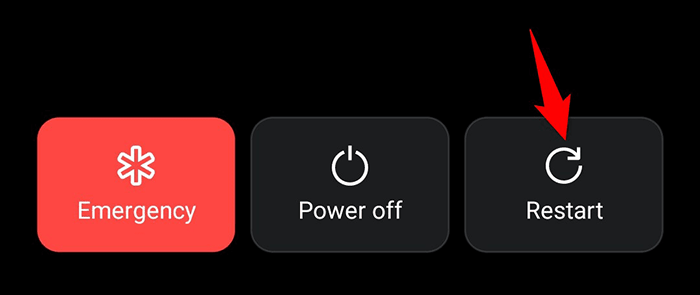
Cuando su teléfono vuelva a encender, abra las aplicaciones donde experimentó el error "Google sigue deteniendo" y vea si el error se produce más. Si es así, sigue leyendo.
Forzar detener y relanzar la aplicación Google
Dado que el error de "Google sigue deteniendo" está relacionado con la aplicación Google, es una buena idea cerrar y luego reabrir esa aplicación. Esto le da a la aplicación una nueva oportunidad de crear archivos temporales.
Force el cierre y la reapertura de la aplicación Google no elimina sus datos personales.
- Lanzar el Ajustes aplicación en su teléfono Android.
- Adentrarse en Aplicaciones y notificaciones > Google en la configuración de.
- Grifo Parada forzosa En la página de la aplicación de Google.
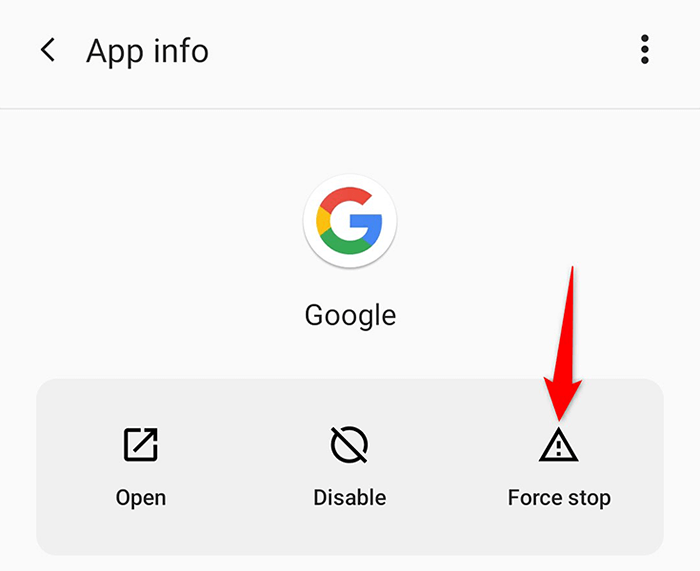
- Seleccionar DE ACUERDO en el Parada forzosa Aplicar que se abre.
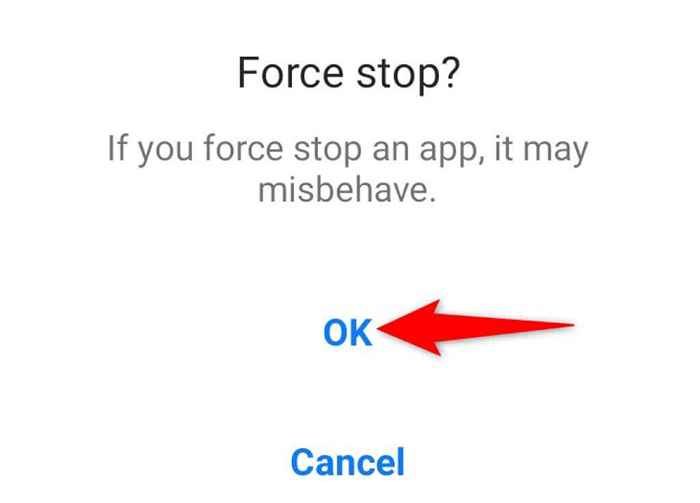
- Relanzar el Google aplicación accediendo a su cajón de aplicaciones y tocando Google.
Borrar el caché de la aplicación de Google
Su error de "Google sigue deteniendo" podría resultar de un archivo de caché problemático. Si este es el caso, borrar los archivos de caché de la aplicación de Google debe resolver su problema. Puede borrar el caché de cualquier aplicación sin eliminar realmente ninguno de sus datos en la aplicación.
Para restablecer el caché de la aplicación de Google:
- Abre el Ajustes aplicación en tu teléfono.
- Acceso Aplicaciones y notificaciones > Google en la configuración de.
- Grifo Almacenamiento y caché En la página de la aplicación de Google.
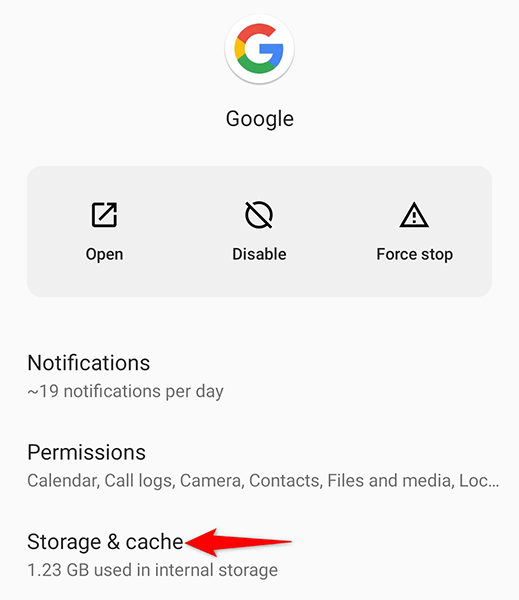
- Seleccionar Limpiar cache en la pantalla que se abre.
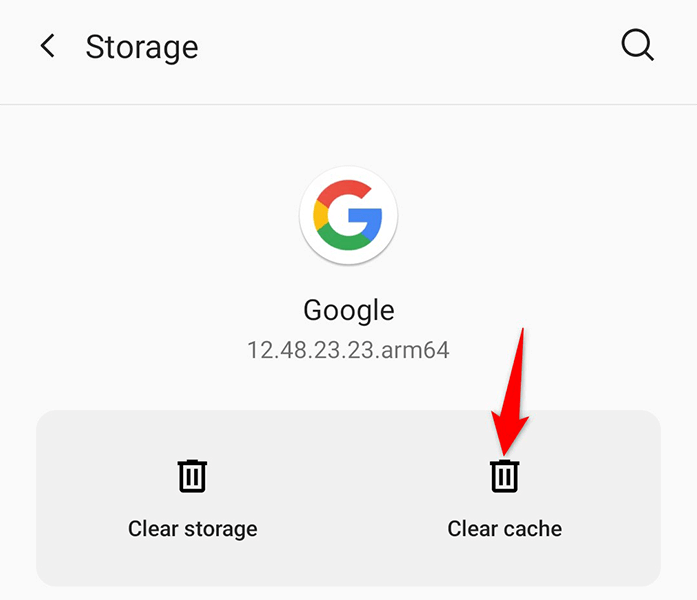
- Abre el Google aplicación.
Desinstalar las actualizaciones de la aplicación de Google
Si su error de "Google sigue deteniendo" ha comenzado a ocurrir después de instalar una actualización de la aplicación de Google, esa actualización podría ser el culpable. En este caso, tendrá que retrasar la actualización para ver si eso soluciona el problema.
Es fácil desinstalar actualizaciones de aplicaciones en Android, y aquí le mostramos cómo hacerlo:
- Acceder al Ajustes aplicación en tu teléfono.
- Grifo Aplicaciones y notificaciones > Google en la configuración de.
- Toque los tres puntos en la esquina superior derecha de la página de la aplicación de Google.
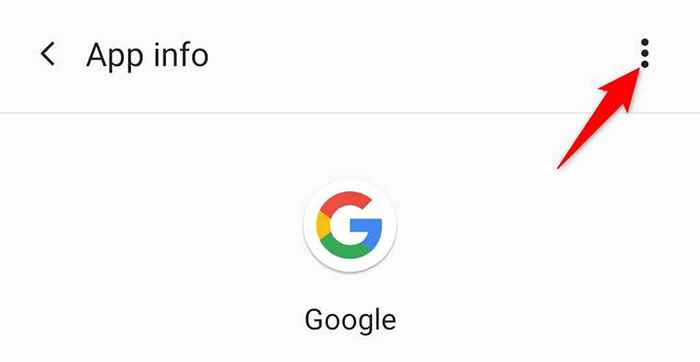
- Seleccionar Desinstalar actualizaciones Desde el menú que se abre.
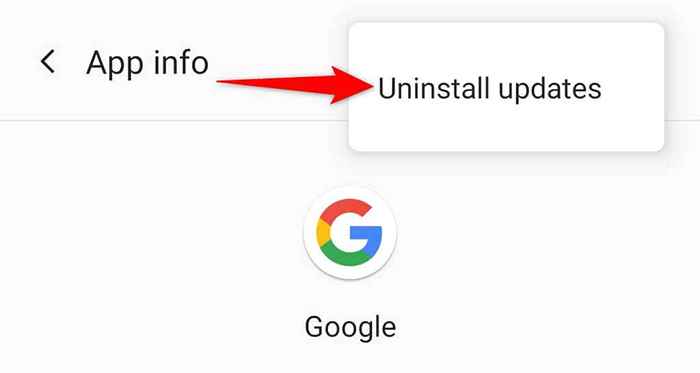
- Elegir DE ACUERDO en el mensaje para eliminar las actualizaciones de la aplicación de Google.
Si Google reconoce el problema con su actualización, y lanzan otra actualización para solucionar el problema, aquí le mostramos cómo obtener esa actualización en su teléfono:
- Lanzamiento Google Play Store en tu teléfono.
- Toque el cuadro de búsqueda en la parte superior, escriba Google, y seleccionar Google De los resultados de búsqueda.
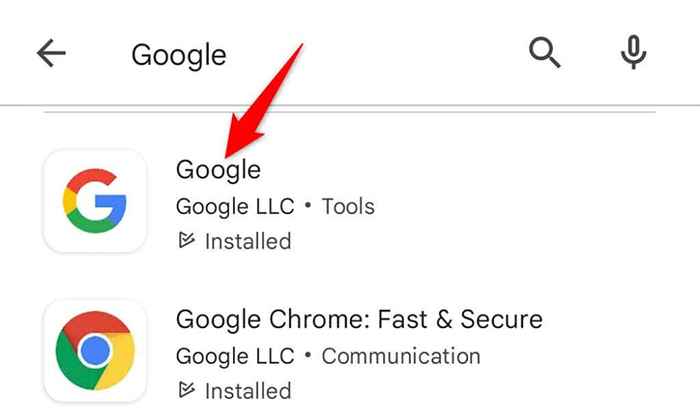
- Grifo Actualizar Para actualizar la aplicación.
Desinstalar las actualizaciones de WebView del sistema Android
La WebView del sistema de Android a menudo ha sido la causa de varios bloqueos de aplicaciones. Es posible que el mal comportamiento de este servicio sea la razón por la cual su teléfono muestra el error "Google sigue deteniendo".
Por lo general, son las actualizaciones de este servicio las que causan problemas. Aquí le mostramos cómo revertir esas actualizaciones en su teléfono:
- Abre el Ajustes aplicación en tu teléfono.
- Grifo Aplicaciones y notificaciones > Ver todas las aplicaciones en la configuración de.
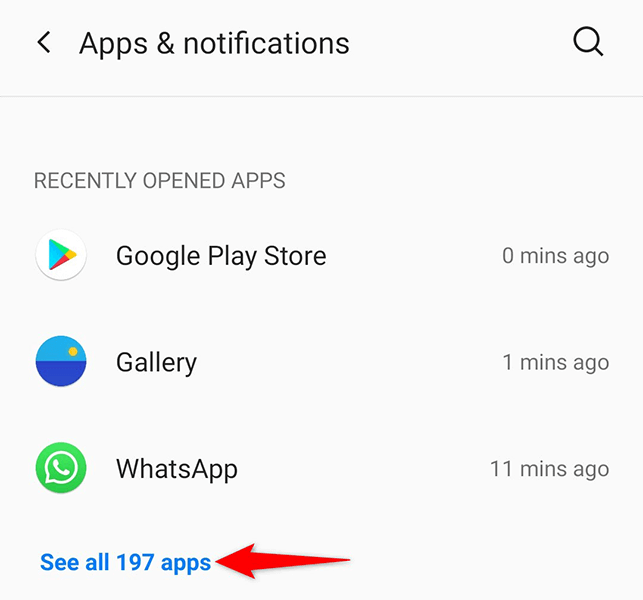
- Grifo View de WebView del sistema Android en la lista. Si no ve este servicio, toque los tres puntos en la esquina superior derecha de su pantalla y seleccione Show.
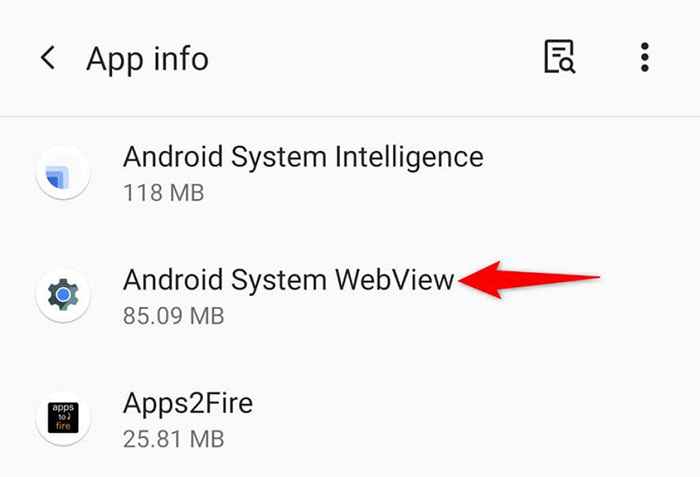
- Seleccione los tres puntos en la esquina superior derecha de la página de servicio. Elegir Desinstalar actualizaciones Desde el menú.
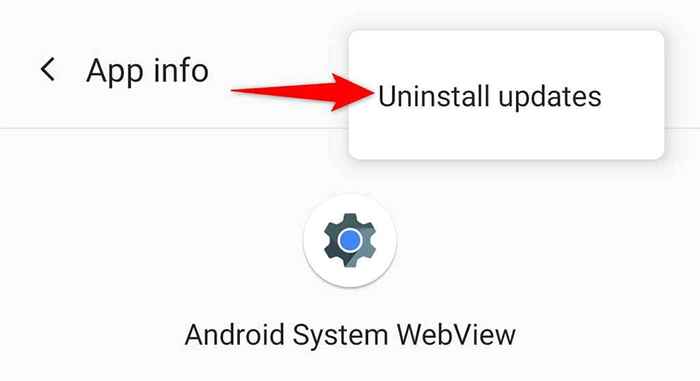
- Seleccionar DE ACUERDO en el mensaje para confirmar su elección.
- Reinicie su teléfono y su problema debería desaparecer.
Actualiza tu teléfono Android
Muchos problemas de Android suelen ser el resultado de un software obsoleto. Si su teléfono usa una versión realmente antigua del sistema operativo Android, esa puede ser la razón por la cual ves el error "Google sigue deteniendo" en tu teléfono.
En este caso, actualice su teléfono a la última versión de Android, y eso probablemente debería resolver su problema. Solo necesita una conexión a Internet activa para descargar e instalar actualizaciones de Android.
- Abre el Ajustes aplicación en tu teléfono.
- Navegar a Sistema > Actualizaciones del sistema en la configuración de.
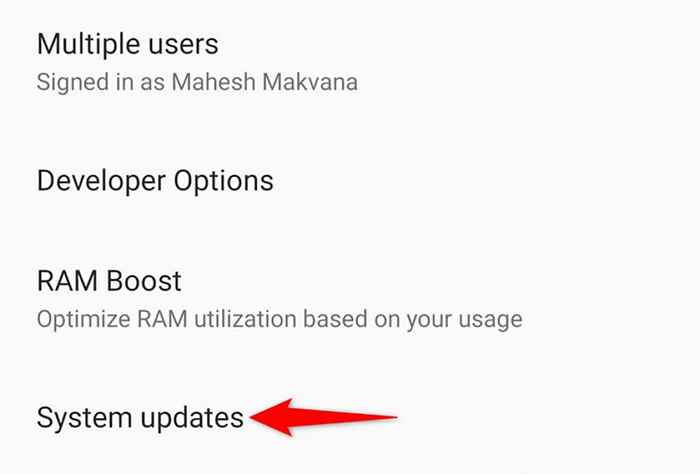
- Espere a que su teléfono verifique las actualizaciones disponibles.
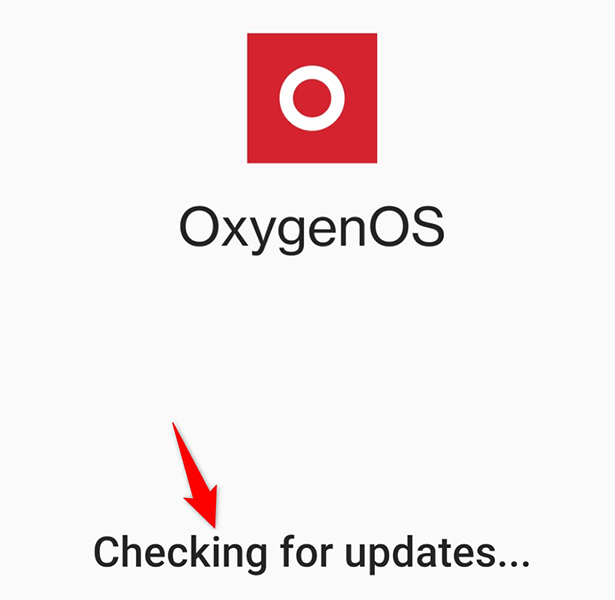
- Instale las actualizaciones disponibles en su teléfono.
Restablecer su teléfono Android
Si ninguno de los métodos anteriores soluciona el error de "Google se detiene" para usted, su último recurso es restablecer su teléfono a la configuración de fábrica. Esto borra todos sus archivos y configuraciones y devuelve su teléfono a la condición de fábrica.
Asegúrese de hacer una copia de seguridad de sus archivos importantes antes de restablecer el teléfono.
- Abierto Ajustes en tu teléfono.
- Dirigirse a Sistema > Restablecer opciones en la configuración de.
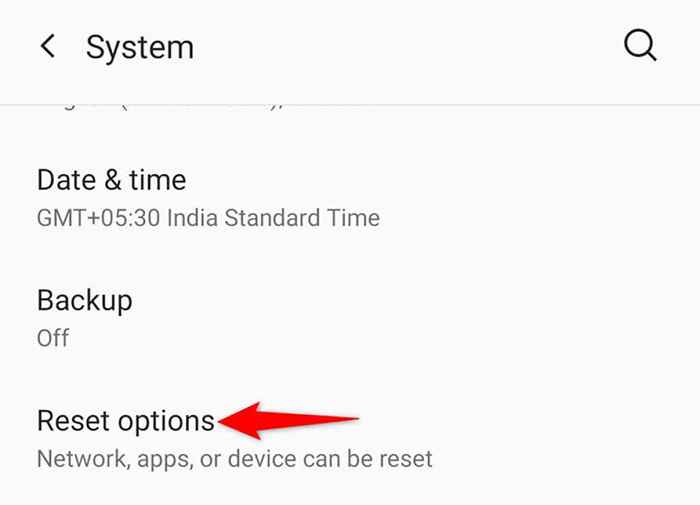
- Grifo Borrar todos los datos (reinicio de fábrica).
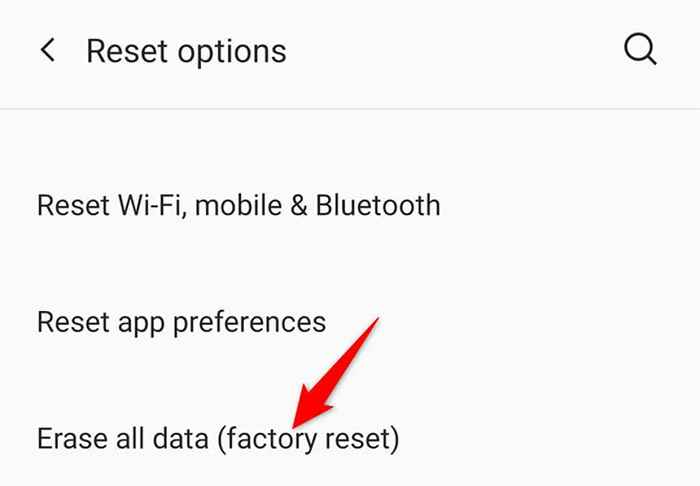
- Siga las instrucciones en pantalla para finalizar el proceso de reinicio.
Mantenga a raya el error de "Google Keeps deteniendo" de Android
Es frustrante cuando su teléfono Android sigue interrumpiendo sus tareas con el error mencionado anteriormente. Afortunadamente, los métodos descritos anteriormente lo ayudarán a corregir el error en su teléfono, para que pueda continuar con sus tareas.
- « Cómo averiguar por qué se bloqueó mi computadora Windows 11/10
- Cómo usar Discord a través del navegador web »

